如何在我们的电脑中轻松地清理自己的c盘里的垃圾文件呢,我用360安全卫士给大家演示 清理c盘空间垃圾方法教程 ! 360安全卫士清理c盘空间垃圾方法步骤 1、点击电脑清理 进入电脑的
如何在我们的电脑中轻松地清理自己的c盘里的垃圾文件呢,我用360安全卫士给大家演示清理c盘空间垃圾方法教程!
360安全卫士清理c盘空间垃圾方法步骤
1、点击电脑清理 进入电脑的安全卫士,点击电脑清理。
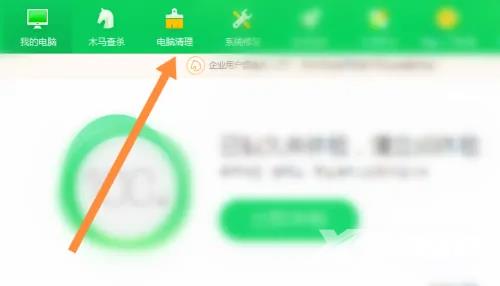
2、点击全面清理 点击全面清理选项五爱。
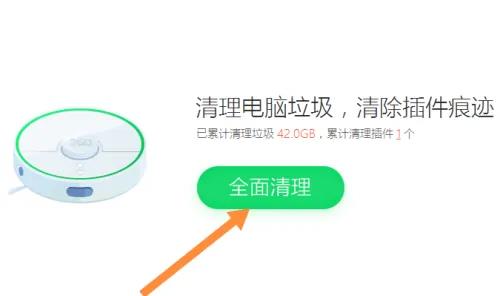
3、点击立即体验 点击查看大文件的立即体验。
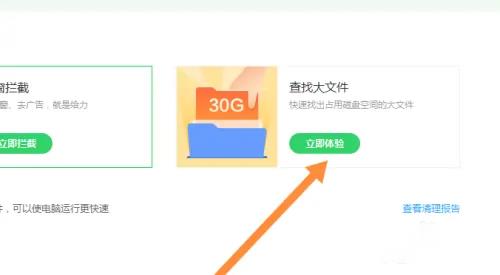
4、勾选C盘扫描大文件 勾选C盘,点击扫描大文件。
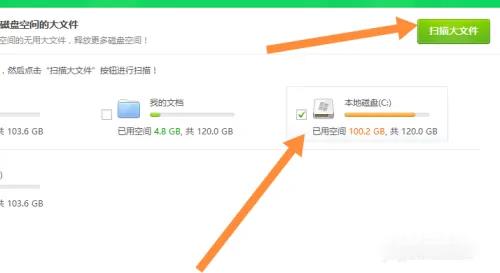
5、勾选大文件并点击删除 勾选不需要的大文件,点击删除即可。
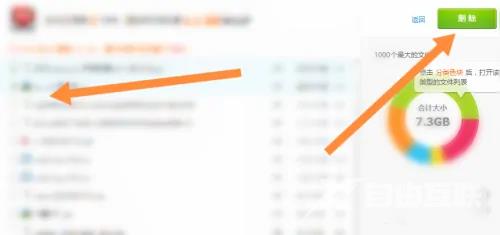
以上就是360安全卫士电脑清理c盘垃圾文件全部内容了, 希望能够帮助到各位小伙伴。更多软件相关的内容各位小伙伴们可以关注千篇网,会一直给各位小伙伴们带来软件的教程!如果你对此文章存在争议,可在评论区留言和小伙伴们一起讨论。
